የዊንዶው 10 ካሜራ በትክክል መስራት ካቆመ የበለጠ የሚያበሳጩ ነገሮች አሉ። እንደ Microsoft Surface መሳሪያዎች ያለ የተቀናጀ የድር ካሜራ ካለህ ወይም የተለየ ሃርድዌር ካለህ ለማስተካከል ልትጠቀምባቸው የምትችላቸው የተለያዩ ምክሮች እና ዘዴዎች አሉ።
የዊንዶውስ 10 የድር ካሜራ ሳንካዎች
በዊንዶውስ 10 ኮምፒውተር፣ ታብሌት ወይም ላፕቶፕ ላይ የማይሰራ ዌብካም አብዛኛውን ጊዜ የተሳሳቱ ወይም ጊዜ ያለፈባቸው አሽከርካሪዎች ውጤት ነው።
ሌላው ምክንያት በዊንዶውስ 10 ኦፕሬቲንግ ሲስተም ወይም ተያያዥ የድር ካሜራ ሶፍትዌር ላይ የተሳሳተ ቅንጅቶች ሲሆን ይህም የድር ካሜራን ማሰናከል ወይም መደበቅ ይችላል።
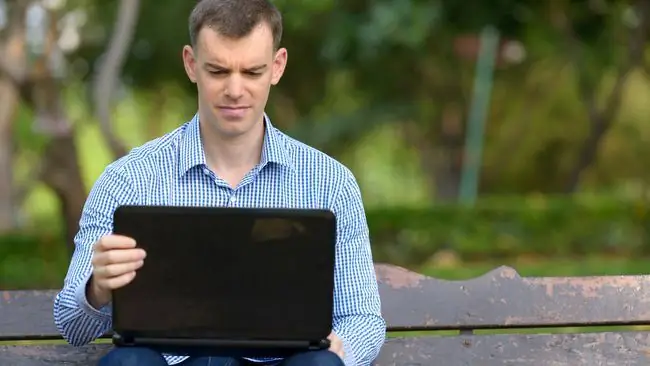
የዊንዶውስ 10 ድር ካሜራን እንዴት ማስተካከል ይቻላል
የእርስዎ ዊንዶውስ 10 ድር ካሜራ የማይሰራ ከሆነ ሁሉም ነገር አይጠፋም። እንደገና እንዲሰራ ሊያደርጉዋቸው የሚችሉ ጥቂት ነገሮች አሉ። ለችግሮችህ መፍትሄ እስክታገኝ ድረስ እነዚህን ደረጃዎች አንድ በአንድ ሞክር።
-
ይንቀሉት እና እንደገና ይሰኩት። የድር ካሜራዎ ከዊንዶውስ 10 መሳሪያዎ ጋር በዩኤስቢ ከተገናኘ፣ ይህ ለማስተካከል ፈጣኑ መንገድ ነው።
የድር ካሜራውን ነቅሎ ማብራት እንደገና ያስጀምረዋል። ዳግም ማስጀመር የዊንዶውስ 10 መሳሪያዎ አንዴ ከተሰካ ካሜራውን እንዲያገኘው ሊያስገድደው ይችላል።
- የተለየ የዩኤስቢ ወደብ ላይ ለመሰካት ይሞክሩ። የዊንዶውስ 10 መሳሪያህ የዩኤስቢ ዌብካምህን ካላወቀ ሌላ ወደብ ሞክር።
- ኮምፒውተርዎን ዳግም ያስጀምሩት። እንደ ጊዜ ያረጀ ብልሃት ነው፣ ግን የሚሰራው ነው። ዊንዶውስ 10 ኮምፒውተር፣ ላፕቶፕ ወይም ታብሌት እንደገና ማስጀመር የተበላሸ የድር ካሜራን ጨምሮ የተለያዩ ችግሮችን ማስተካከል ይችላል።
-
ይንቀሉ እና እንደገና ያስጀምሩ። የቀደሙትን ሁለት መፍትሄዎች ጥምረት ይሞክሩ. የዩኤስቢ ዌብ ካሜራውን ይንቀሉ፣ ኮምፒውተርዎን እንደገና ያስጀምሩትና ከዚያ ዌብ ካሜራውን መልሰው ይሰኩት።
- የዊንዶውስ ዝመናዎችን ያረጋግጡ። ዊንዶውስ 10ን ማዘመን ያጋጠሙዎትን ማንኛቸውም ችግሮች ማስተካከል እንዲሁም የድር ካሜራዎን አፈጻጸም የሚያሻሽሉ የጽኑዌር እና የአሽከርካሪ ማሻሻያዎችን ማውረድ ይችላል።
-
የካሜራውን አካል ይፈትሹ። የድር ካሜራው ተሰብሮ እና ጥገና የሚያስፈልገው ሊሆን ይችላል። ምንም አይነት የጉዳት ምልክቶች ካልታዩ፣የተበላሸ መሆኑን ለመፈተሽ ቀጣዩ ምርጥ መንገድ ከሌላ ተኳሃኝ ኮምፒውተር ወይም ላፕቶፕ ጋር ማገናኘት ነው። በዚያ መሣሪያ ላይም የማይሰራ ከሆነ፣ የእርስዎ መልስ አለዎት።
ሌላ ኮምፒውተር፣ ላፕቶፕ ወይም ከድር ካሜራ ጋር ተኳሃኝ ታብሌቶች ከሌልዎት የድር ካሜራውን ከ Xbox One ኮንሶል ጋር ለማገናኘት ይሞክሩ።
- በድር ካሜራ እየተጠቀሙበት ያለውን መተግበሪያ ያረጋግጡ።ዌብካም እየሰራ ሊሆን ይችላል፣ ነገር ግን አፕ ችግር እየፈጠረ ነው። ይህንን ለመፈተሽ ቀላሉ መንገድ ካሜራውን በሌላ የዊንዶውስ 10 መተግበሪያ እንደ ስካይፕ፣ ኢንስታግራም ወይም ካሜራ ለመጠቀም መሞከር ነው። ችግሩ መተግበሪያው ከሆነ፣ በመተግበሪያው ቅንብሮች ውስጥ የካሜራውን መዳረሻ ሊሰጡት ይችላሉ።
-
የግላዊነት ቅንብሮችዎን ያረጋግጡ። በዊንዶውስ 10 ውስጥ መተግበሪያዎችን ዌብ ካሜራዎን ፈልገው ከመጠቀማቸው በፊት መዳረሻ መስጠት አለቦት። ወደ ቅንብሮች > ግላዊነት > ካሜራ ይሂዱ እና አፕሊኬሽኖች የእርስዎን እንዲደርሱበት ይፍቀዱላቸው። ካሜራ.
በዚህ አጠቃላይ አማራጭ ስር እንዲሁም ለነጠላ መተግበሪያዎች መቀየሪያዎችን ያያሉ። ለእያንዳንዱ መተግበሪያ የዌብካም መዳረሻን ለማንቃት ወይም ለማሰናከል በዚህ ዝርዝር ውስጥ ለማለፍ ጊዜ ወስደህ ካሜራው ለፈለጋቸው መተግበሪያዎች እንዲሰራ ማድረግ ጠቃሚ ነው። ከዚያ የትኛዎቹ መተግበሪያዎች የድር ካሜራዎን ማብራት እንደሚችሉ እና እንደማይችሉ ያውቃሉ።
- የዌብካም ሶፍትዌር ቅንብሮችን ያረጋግጡ። አንዳንድ የድር ካሜራዎች የመሳሪያውን መቼቶች ከሚያስተዳድሩ ሶፍትዌሮች ጋር አብረው ይመጣሉ። ለምሳሌ የLenovo Settings መተግበሪያ የድር ካሜራውን ሙሉ በሙሉ የሚያሰናክል የግላዊነት ሁነታ ቅንብር አለው።
-
ገመድ አልባ ድር ካሜራ እየተጠቀሙ ከሆነ የብሉቱዝ ግንኙነትዎን ያረጋግጡ። መሣሪያዎ እንዲያየው ብሉቱዝ በዊንዶውስ 10 ውስጥ መንቃቱን ያረጋግጡ። ይህንን የዊንዶውስ 10 የድርጊት ማዕከልን በመክፈት እና ብሉቱዝ ንጣፍ ላይ ጠቅ በማድረግ ማድረግ ይችላሉ።
የእርምጃ ማእከልን በWindows 10 ለመክፈት በተግባር አሞሌው ታችኛው ክፍል በስተቀኝ ያለውን የ ማሳወቂያዎች አዶን ጠቅ ያድርጉ። በአማራጭ፣ መሳሪያዎ የሚነካ ስክሪን ካለው በማያ ገጹ በቀኝ በኩል ጣትን ማንሸራተት ይችላሉ።
-
በWindows 10 የመሣሪያ አስተዳዳሪ ውስጥ ካሜራው መጥፋቱን ያረጋግጡ። እንደገና ለማንቃት የመሣሪያ አስተዳዳሪን ይክፈቱ እና ሁሉንም የድር ካሜራዎችዎን ለማሳየት ከ ካሜራዎች በስተግራ ያለውን ቀስት ጠቅ ያድርጉ። በካሜራው አዶ ላይ ትንሽ የቀስት አዶ ካለ፣ ይህ ማለት ተሰናክሏል ማለት ነው። እሱን በቀኝ ጠቅ በማድረግ እና አንቃን ጠቅ በማድረግ እንደገና ማንቃት ይችላሉ።
የመሣሪያ አስተዳዳሪን ለመክፈት በዊንዶውስ 10 የተግባር አሞሌ ውስጥ ባለው የፍለጋ ሳጥን ውስጥ ይፈልጉት።
-
የድር ካሜራውን አሰናክል እና በመሣሪያ አስተዳዳሪ ውስጥ አንቃ። ይህንን ማድረግ አንዳንድ ጊዜ ዊንዶውስ 10 መሣሪያውን እንዲያስተውል ያስነሳል። እንደ ቀድሞው እርምጃ ካሜራውን በመሣሪያ አስተዳዳሪው ውስጥ ያግኙት፣ የካሜራዎን ስም በቀኝ ጠቅ ያድርጉ እና አሰናክል ላይ ጠቅ ያድርጉ ከዚያ እንደገና በቀኝ ጠቅ ያድርጉ እና አንቃን ይምረጡ። አይጫኑ አራግፍ
- የድር ካሜራውን ሹፌር ያዘምኑ። የመሣሪያ ነጂዎች ነገሮች በትክክል እንዲሰሩ ያደርጋቸዋል፣ እና ከዚያ የቅርብ ጊዜ የዊንዶውስ ስሪቶች ጋር ተኳሃኝነትን ለመጠበቅ ዝማኔዎች ብዙውን ጊዜ ያስፈልጋሉ። ለድር ካሜራዎ አዲስ አሽከርካሪ ለመፈተሽ የድር ካሜራዎን በመሣሪያ አስተዳዳሪ ውስጥ እንደገና ያግኙት፣ በቀኝ ጠቅ ያድርጉ፣ ሹፌሩን አዘምን > የተዘመነ ሾፌርን በራስ-ሰር ይፈልጉ ሶፍትዌር
-
ሹፌሩን ወደ ቀድሞው ስሪት ያዙሩት። አንዳንድ ጊዜ የአሽከርካሪው አዲስ ስሪት በመሣሪያው ላይ አሉታዊ ተጽዕኖ ያሳድራል። መልሰው ለመንከባለል፣ ካሜራዎን በመሣሪያ አስተዳዳሪው ውስጥ ያግኙት፣ በእሱ ላይ በቀኝ ጠቅ ያድርጉ እና Properties > ሹፌር > ላይ ጠቅ ያድርጉ። ሹፌሩን መልሰው ያሽከርክሩ > አዎ
ሂደቱ ከተጠናቀቀ በኋላ ዊንዶውስ 10ን እንደገና ያስጀምሩ።
-
የዊንዶውስ 10 ተኳሃኝነትን ያረጋግጡ። አንዳንድ ዌብካሞች የተሰሩት ለቆዩ የዊንዶውስ ስሪቶች ነው እና ዊንዶውስ 10ን ከሚያሄዱ ዴስክቶፕ ኮምፒውተሮች፣ ታብሌቶች ወይም ላፕቶፖች ጋር ተኳሃኝ ላይሆኑ ይችላሉ።ይህን ለማረጋገጥ አንዱ መንገድ ከካሜራዎ ጋር የመጡትን ማሸጊያዎች ወይም መመሪያዎችን መመልከት ነው። ሌላው በመሣሪያ አስተዳዳሪ ውስጥ ማግኘት እና ስሙን በቀኝ ጠቅ ያድርጉ እና ንብረቶች > ሹፌር > የአሽከርካሪ ዝርዝሮች ላይ ጠቅ ያድርጉ። እና stream.sys ለሚባል ፋይል የፋይል ዝርዝሩን ይፈልጉ እንደ አለመታደል ሆኖ ይህንን ፋይል ካዩት ይህ ማለት የእርስዎ ድር ካሜራ በጣም ያረጀ እና ከዊንዶውስ ጋር ተኳሃኝ አይደለም ማለት ነው። 10. ጉዳዩ ይህ ከሆነ አዲስ ከመግዛት ሌላ ምንም ምርጫ የለህም::






